Una de las cosas más interesantes que tiene Windows 11 es la posibilidad de habilitar la configuración rápida simplificada. Gracias a esto, podremos acceder al Wi-Fi, Punto de acceso móvil, Uso compartido cercano, Bluetooth, Cast, Modo avión, Luz nocturna y muchas más opciones en cuestión de segundos.
Activar configuración rápida simplificada en Windows 11 con el Editor de registro
Lo primero que tendremos que hacer es presionar Windows + R, se abre la ventana de Ejecutar, escribiremos regedit y presionaremos Enter.
Una vez que se abra el Editor de registro, vamos a tener que navegar a la siguiente ruta a través de la barra lateral izquierda.
HKEY_LOCAL_MACHINE\SOFTWARE\Policies\Microsoft\Windows\Explorer
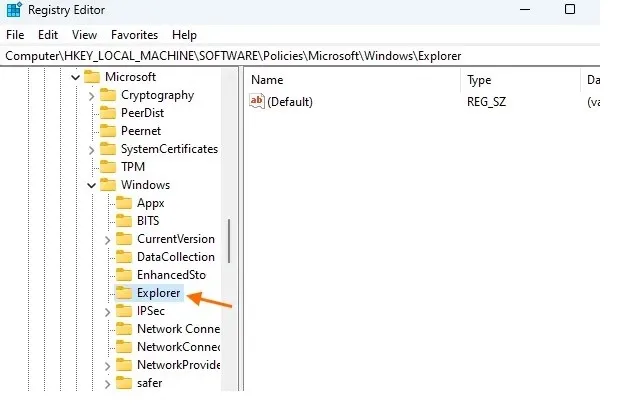
En caso de no encontrar ninguna clave en el Explorador, vamos a tener que crear una nueva clave en el Registro y asignarle el nombre deseado.
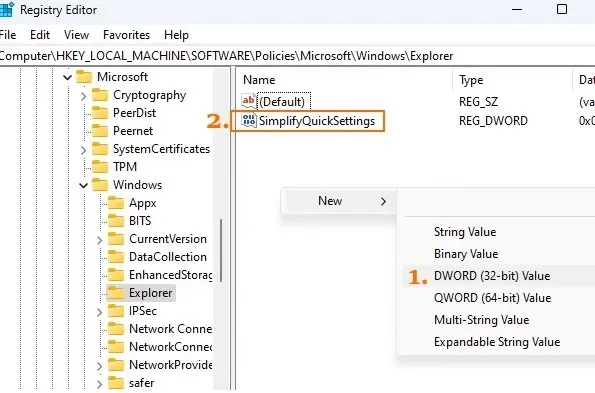
A continuación, vamos a crear un valor de SimplifyQuickSettings en Explorer. Para conseguirlo, tendremos que dar clic derecho en el área vacía del lado derecho, luego elegiremos Nuevo y Valor DWORD (32 bits). En esta nueva ventana pondremos el nombre mencionado anteriormente.
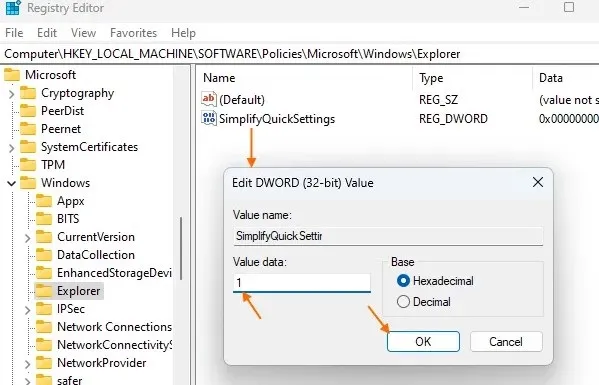
Para terminar, vamos a tener que apagar el ordenador y volver a encenderlo, así los cambios se aplican. Ya sea que deseemos desactivar o activar la configuración rápida simplificada, tendremos que repetir los pasos anteriores. Si deseamos deshabilitarla, vamos a tener que eliminar el valor SimplifyQuickSettings y volver a reiniciar el ordenador.
Cómo llegar a la configuración rápida
Una vez que se encuentra habilitada, tendremos que acceder a esta configuración rápida simplificada en Windows 11. Lo lograremos usando la combinación de teclas Windows + A, esta es la forma más rápida de conseguirlo. También podemos llegar a este apartado dando clic en el icono de batería, Wi-Fi o volumen que se encuentra en la parte inferior derecha, justo al lado de la hora.
Como podrás apreciar es algo bastante sencillo de conseguir y sobre todas las cosas, se convierte en algo sumamente práctico. Recuerda que, si tienes alguna clase de duda sobre este tema, puedes dejarla un poco más abajo en la caja de comentarios y estaremos encantados de ayudarte en todo lo que sea posible.


¿Tienes alguna pregunta o problema relacionado con el tema del artículo? Queremos ayudarte.
Deja un comentario con tu problema o pregunta. Leemos y respondemos todos los comentarios, aunque a veces podamos tardar un poco debido al volumen que recibimos. Además, si tu consulta inspira la escritura de un artículo, te notificaremos por email cuando lo publiquemos.
*Moderamos los comentarios para evitar spam.
¡Gracias por enriquecer nuestra comunidad con tu participación!